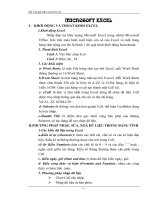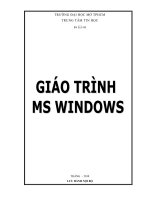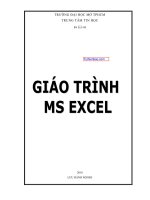Giáo trình MS - DOS
Bạn đang xem bản rút gọn của tài liệu. Xem và tải ngay bản đầy đủ của tài liệu tại đây (96.9 KB, 11 trang )
DOS là hệ đầu hành đầu tiên, nhưng bạn đừng xem thường, cách lệnh DOS bây giờ rất hữu
dụng đấy.
HỆ ÐIỀU HÀNH MS-DOS
1. KHÁI NIỆM VỀ HỆ ÐIỀU HÀNH.
2. HỆ ÐIỀU HÀNH MS-DOS.
1. Các khái niệm cơ bản.
2. Tập lệnh nội trú, tập lệnh ngoại trú.
BÀI ÐỌC THÊM.
I. KHÁI NIỆM VỀ HỆ ÐIỀU HÀNH TOP
Hệ điều hành (Operating System) là một tập hợp các chương trình tạo sự liên hệ giữa người
sử dụng máy tính và máy tính thông qua các lệnh điều khiển. Không có hệ điều hành thì máy
tính không thể chạy được. Chức năng chính của hệ điều hành là:
• Thưc hiện các lệnh theo yêu cầu của người sử dụng máy,
• Quản lý, phân phối và thu hồi bộ nhớ ,
• Ðiều khiển các thiết bị ngoại vi như ổ đĩa, máy in, bàn phím, màn hình,...
• Quản lý tập tin,...
Hiện có nhiều hệ điều hành khác nhau như DOS, UNIX, OS2, WINDOWS,...
II. HỆ ÐIỀU HÀNH MS-DOS TOP
Hệ điều hành MS-DOS (MicroSoft - Disk Operating System) là phần mềm khai thác đĩa từ
(đĩa cứng hoặc đĩa mềm) rất thông dụng. MS-DOS là sản phẩm nổi tiếng của hãng Microsoft
được cài đặt hầu hết trên các máy IBM PC và các máy tương thích. Phiên bản cuối cùng của
DOS hiện nay là version 7.0. Tuy nhiên, hệ điều hành MS-DOS version 6.0 - 6.22 vẫn còn
được nhiều người tiếp tục sử dụng.
Một máy tính có thể có 1 hoặc 2 ổ đĩa mềm và 1 hoặc vài ổ đĩa cứng. Ổ mềm thường được
đặt tên là ổ A và B (drive A, drive B), ổ cứng có tên là C, D, E,... Một đĩa cứng có thể được
chia làm nhiều ổ đĩa logic nhỏ có các tên khác nhau.
Có 3 cách để khởi động máy:
• Bật công tắc khởi động khi máy chưa vào điện.
• Nhấn nút RESET khi máy đã hoạt động và cần khởi động lại.
• Nhấn tổ hợp 3 phím đồng thời là Ctrl-Alt-Del để khởi động lại máy.
Sau khi thực thi các lệnh khởi động, trên màn hình máy tính sẽ xuất hiện dấu đợi lệnh
(prompt) có dạng:
C:\>_ hoặc A:\>_
C hoặc A là tên của ổ đĩa làm việc: C khi khởi động từ đĩa cứng và A là từ đĩa mềm. Bộ ký
tự :\> là qui ước dấu đợi lệnh của DOS, qui ước này có thể thay đổi. Ðiểm nháy sáng _ gọi
là con trỏ (cursor) cho ta biết điểm làm việc hiện tại trên màn hình. Các ký tự gõ trên bàn
phím sẽ hiện ra tại vị trí con trỏ.
Một số qui ước gọi lệnh trong DOS
drive : ổ đĩa
path đường dẫn bao gồm thư mục cha, các thư mục con kế tiếp
filename tên tập tin bao gồm phần tên và phần mở rộng
directory thư mục
sub-dir thư mục con (sub directory)
<tên> nội dung câu lệnh bắt buộc cần có
[<tên>] nội dung câu lệnh trong dấu [ ] có thể có hoặc không
Dấu Enter, ra lệnh thực hiện lệnh của DOS
Ghi chú: Ta có thể đánh tên lệnh và dấu /? để nhận được hướng dẫn (HELP) các chi tiết sau
lệnh. Ví dụ C:\>DIR /? , DOS sẽ chỉ dẫn về lệnh DIR trên màn hình.
1. Các khái niệm cơ bản TOP
a. Tập tin (file)
Tập tin là nơi lưu trữ thông tin bao gồm chương trình, dữ liệu, văn bản,... Mỗi tập tin có một
tên riêng phân biệt. Tên tập tin thường có 2 phần: phần tên (name) và phần mở rộng
(extension). Phần tên là bắt buộc phải có của một tập tin, còn phần mở rộng thì có thể có
hoặc không.
- Phần tên là một dãy có từ 1 đến tối đa 8 ký tự có thể là: các ký tự chữ từ A đến Z, các chữ
số từ 0 đến 9, các ký tự khác như #, $, %, ~, ^, @, (, ), !, _
- Phần mở rộng có từ 0 đến tối đa 3 ký tự trong số các ký tự nêu ở trên.
- Giữa phần tên và phần mở rộng có một dấu chấm (.) ngăn cách.
Tên tập tin không chấp nhận các trường hợp sau:
- Có khoảng trống trong tên file
- Trùng tên với các lệnh của DOS và lệnh điều khiển thiết bị: CON, PRN, ....
- Có chứa các ký tự như ., ?, *, :, >, <, /, \, [, ], +, ;,
Phần mở rộng có thể được xem gần như họ trong tên người. Ta có thể căn cứ vào phần mở
rộng để xác định kiểu của file:
• COM, EXE, BAT : Các file khả thi và lệnh bó chạy trực tiếp được trên MS-DOS
• TXT, DOC, ... : Các file văn bản
• PAS, BAS, ... : Các file chương trình PASCAL, BASIC, ...
• WK1, XLS, ... : Các file chương trình bảng tính LOTUS, EXCEL ...
• DBF, DAT, ... : Các file dữ liệu
Các ký tự đặc biệt trên file: DOS dùng các ký tự sao (*) và chấm hỏi (?) để mô tả một tập
hợp file. Ý nghĩa như sau:
• Dấu * dùng để đại diện cho một chuỗi ký tự bất kỳ và thay cho phần còn lại của tên file
hoặc phần mở rộng của file tại vị trí nó xuất hiện trở về sau.
• Dấu ? dùng để đại diện cho một ký tự bất kỳ tại vị trí nó xuất hiện.
Ví dụ 4.2: Trong đĩa của bạn có các tập tin:
BAOCAO1.TXT, BAOCAO2.TXT, VANBAN.TXT, VANCAO#.THO, SOLIEU.DAT
+ Ký hiệu BAOCAO?.* đại diện cho các tập tin BAOCAO1.TXT, BAOCAO2.TXT
+ Ký hiệu *.TXT đại diện cho BAOCAO1.TXT, BAOCAO2.TXT, VANBAN.TXT
+ Ký hiệu ???CAO?.* đại diện cho BAOCAO1.TXT, BAOCAO2.TXT, VANCAO#.THO
+ Ký hiệu *.* hoặc duy nhất một dấu chấm . đại diện cho tất cả các tập tin trên đĩa
b. Thư mục (directory)
Thư mục là nơi cất giữ các tập tin theo một chủ đề nào đó theo ý người sử dụng. Ðây là biện
pháp giúp ta quản lý được tập tin, dễ dàng tìm kiếm chúng khi cần truy xuất. Các tập tin có
liên quan với nhau có thể được xếp trong cùng một thư mục.
Bản thân mỗi đĩa mang một thư mục chung gọi là thư mục gốc (root directory). Thư mục
gốc không có tên riêng và được ký hiệu là \ (dấu xổ phải: backslash). Dưới mỗi thư mục gốc
có các file trực thuộc và các thư mục con (sub-directory). Trong các thư mục con cũng có
các file trực thuộc và thư mục con của nó. Thư mục chứa thư mục con gọi là thư mục cha
(parent directory).
Thư mục đang làm việc gọi là thư mục hiện hành (current directory).
Ta có thể diễn tả cấu trúc thư mục và file chứa trong nó qua hình ảnh cây thư mục (directory
tree). Ví dụ trên đĩa C, ta có 2 thư mục con của thư mục gốc là VANBAN và PASCAL
c. Ðường dẫn (path)
Ðường dẫn là lệnh chỉ dẫn lộ trình cho phép ta từ thư mục bất kỳ có thể đến trực tiếp thư
mục cần truy xuất. Có 2 loại đường dẫn có thể sử dụng trong MS - DOS là: đường dẫn
(path) và tên đường dẫn (pathname).
Ðường dẫn một dãy các thư mục bắt đầu từ thư mục gốc đến các thư mục con và nối tiếp
nhau bởi dấu \, thư mục đứng sau là con của thư mục đứng trước. Nói cách khác, đường dẫn
dùng để chỉ định thư mục cần đến.
Cú pháp Ðường dẫn: path [drive:][\directory][\sub-dir ...]
Ví dụ 4.3: C:\>path PASCAL\MAIN
Tên đường dẫn tương tự như đường dẫn nhưng kết thúc bằng tên file ở cuối cùng là. Ðường
dẫn kết thúc bằng tên file cần truy xuất.
Cú pháp Tên đường dẫn: path[drive:][\directory][\sub-dir ...]<\filename>
Ví dụ 4.4: C:\>path C:\PASCAL\MAIN\TURBO.EXE
2. Tập lệnh nội trú, tập lệnh ngoại trú TOP
a. Lệnh nội trú (internal command)
Lệnh nội trú là những lệnh nằm thường trực trong bộ nhớ máy khi đã được khởi động và sẵn
sàng thực hiện lệnh khi ta gọi đến. Lệnh nội trú nằm trong phần khởi động của MS-DOS
chứa trong các file COMMAND.COM, IO.SYS và MSDOS.SYS.
+ Tập tin COMMAND.COM là tập tin quan trọng nhất, có nhiệm vụ thông dịch lệnh và xử
lý các lệnh nội trú. Khi khởi động máy, COMMAND.COM được nạp vào bộ nhớ RAM. Khi
nhận được lệnh từ bàn phím, tập tin này sẽ nhận diện và điều khiển việc thi hành các lệnh từ
người sử dụng.
+ Hai tập tin IO.SYS và MSDOS.SYS là hai tập tin ẩn, nó cũng được nạp vào RAM khi
khởi động máy. Chúng có nhiệm vụ quản lý và điều khiển các thiết bị ngoại vi và các tập tin
trên đĩa.
Tập lệnh nội trú gồm các lệnh chính thường dùng như:
• Các lệnh liên quan đến thư mục: DIR, CD, MD, RD, PATH, TREE, ...
• Các lệnh liên quan đến file: TYPE, DEL, COPY, REN, ...
• Các lệnh thời gian: TIME, DATE
• Các lệnh khác: PROMPT, CLS, VER, VOL,...
Các lệnh nội trú cơ bản:
* Chuyển ổ đĩa:
Cú pháp : <Ký tự ổ đĩa : > hoặc < drive : >
Với drive: là ổ đĩa cần chuyển đến.
Muốn chuyển từ ổ đĩa C sang ổ đĩa A ta gõ C:\> A: rồi nhấn nút Enter. Tương tự chuyển từ
A: sang U: ta gõ lệnh U:
* Liệt kê thư mục (DIR)
Hiển thị danh sách các tập tin và các thư mục con có trong thư mục.
Cú pháp: DIR [drive :] [path][/P][/W][/A : attribs][/O : sortorder]
Ghi chú:
/P : hiển thị từng trang màn hình (Page)
/W : hiển thị theo hàng ngang (Wide), lượt bỏ bớt số liệu về kích thước byte, ngày, giờ.
/A : hiển thị thuộc tính (Attribut) của file
/Option: các ý định hiển thị trật tự sắp xếp:
N : theo alphabetic tên file;
E : theo alphabetic tên phần mở rộng
S : theo kích thước bytes (từ nhỏ đến lớn)
D : theo ngày tháng và giờ (từ trước đến nay)
G : theo nhóm thư mục trước
* Tạo thư mục mới (Make Directory - MD)
Tạo một thư mục mới trong ổ đĩa hoặc thư mục hiện hành.
Cú pháp: MD [drive :][path]<tên thư mục mới>
* Ðổi thư mục (Change Directory - CD)
Cú pháp: CD [drive :] {path}
Ví dụ 4.5 C:\>CD PASCAL sẽ có C:\PASCAL>_
Ghi chú:
- Từ thư mục con, muốn trở về thư mục cha, ta gõ: CD..
- Nếu muốn về thẳng thư mục gốc, ta gõ: CD\
- Ðể hiển thị đường dẫn hiện hành, ta gõ: CD
* Xem nội dung tập tin trên màn hình (TYPE)
Cú pháp: TYPE [drive:][path]<file name>
Ghi chú:
- Lệnh TYPE dùng hiển thị một tập tin văn bản chứa mã ASCIIï mới đọc được.
- Các file chứa mã nhị phân của chương trình như các file *.EXE, *.COM, *.BIN,... thì khi
gõ lệnh TYPE sẽ không đọc bình thường được.
* Xóa thư mục (Remove Directory - RD)
Xoá bỏ một thư mục con rỗng (không chứa các tập tin và thư mục con).
Cú pháp: RD [drive :] <path>
* Sao chép tập tin (COPY)
Cú pháp 1: sao chép tập tin sang một vị trí khác.
COPY [drive1 :][path1]<filename1> [drive2:][path2][<filename2>]
Ghi chú:
- Muốn copy một nhóm tập tin, ta có thể dùng các ký tự đại diện của tập tin là dấu * hoặc ?
trong <filename>
- Nếu không viết <filename 2> thì máy sẽ hiểu là sao chép mà không đổi tên tập tin. Khi đó
ổ đĩa [drive1:] phải khác [drive2:] hoặc đường dẫn <path1> khác <path2>
- Khi không chỉ rõ Ổ đĩa và đường dẫn thì máy sẽ hiểu đang thực hiện trên ổ đĩa và thư mục
hiện hành.
Cú pháp 2: cho phép nối các tập tin có sẵn thành một tập tin mới chung.
COPY <file 1> + <file 2> [+ ... + <file n>] [<new_file>]
Ghi chú:
- Nếu không đặt tên tập tin mới thì tất cả các tập tin sẽ ghép chung vào <file 1> - Nếu
<new_file > đã có thì nội dung cũ sẽ được thay bằng nội dung mới.
- Tên <new_file > không được trùng với tên các tập tin cần ghép.
Cú pháp 3: sao chép tập tin ra máy in.
COPY <filename> PRN
Cú pháp 4: dùng lệnh COPY để tạo ra một tập tin văn bản đơn giản.
COPY CON <filename>
Ghi chú:
- Sau khi gõ Enter, ta có thể đánh vào một vài đoạn văn trên bàn phím tùy ý. Muốn kết thúc,
đánh tổ hợp phím Ctrl+Z hay F6 và Enter để lưu trữ.
- Khi gõ Enter để xuống dòng, ta không di chuyển con trỏ trở lên dòng trên được.
- Lỗi văn bản sai không thể sửa nội dung trực tiếp khi đã lưu, ngoại trừ phải dùng các trình
soạn thảo văn bản khác.
* Xoá tập tin (Delete - DEL)
Cú pháp: DEL [drive:][path]<file name>[/P]
Ghi chú:
- Có thể xoá một loạt <tên file> nếu dùng các ký tự * và ?
- [/P] tạo nhắc để xác định từng tập tin muốn xóa
- Xóa tất cả các tập tin thì dùng lệnh DEL *.* khi đó máy sẽ hỏi lại :
All files in directory will be deleted ! (Tất cả các tập tin sẽ bị xóa !
Are you sure (y/n) ? _ Bạn có chắc không (y/n) ?)
Gõ y (yes) nếu muốn xóa tất cả và n (no) khi không muốn dùng lệnh xóa tất cả.
- Lệnh DEL không xóa các tập tin ẩn (hiden) và tập tin chỉ đọc (read only). Muốn xoá các
tập tin này ta phải dùng lệnh ATTRIB ngoại trú để thay đổi thuộc tính của nó.
- Nếu DEL một thư mục thì xóa hết các tập tin trong thư mục đó.
* Ðổi tên tập tin (Rename - REN)
Cú pháp: REN [drive:][path]<old_file> <new_file>
Ghi chú:
- <old_file> : tên tập tin cũ cần đổi <new_file> : tên tập tin mới
- Trường hợp tập tin mới đã có tên rồi hoặc không có tập tin cũ, máy sẽ báo:
Duplicate file name or file not found
* Xóa màn hình (ClearScreen - CLS)
Cú pháp: CLS
* Dấu đợi lệnh (PROMPT)
Cú pháp: PROMPT [$text]
Ghi chú:
- Lệnh này định dạng lại dấu đợi lệnh của MS-DOS theo ý riêng của người sử
dụng.
- $text là chuỗi các ký tự liên tiếp nhau, trước mỗi ký tự có ký hiệu $
$P : ổ đĩa và thư mục hiện hành
$G : dấu >
$L : dấu <
$Q : dấu =
$T : giờ hiện hành
$D : ngày hiện hành
$N : ổ đĩa hiện hành
$V : phiên bản của MS-DOS
$_ : xuống hàng
* Xem và chỉnh thời gian (TIME)
Cú pháp: TIME [hh:mm:ss]
Ghi chú:
- Sau khi Enter, trên màn hình sẽ xuất hiện giờ phút giây hiện tại của hệ thống.
Ví dụ 4.5: TIME
Current Time is 9 : 30 : 15
Enter new time : _
- Nếu không cần thay đổi thời gian, ta nhấn Enter để xác nhận.
- Muốn chỉnh thời gian, ta nhập giờ : phút : giây phù hợp tại vị trí con trỏ.
* Xem và chỉnh ngày tháng (DATE)
Cú pháp: DATE [mm-dd-yy]
Ghi chú:
- Sau khi gõ Enter, trên màn hình sẽ hiện ngày tháng năm hiện tại của hệ thống.
- Kiểu ngày tháng năm do người sử dụng thiết lập.
Ví dụ 4.6: DATE
Current date is Sun 09-15-96
Enter new date (mm-dd-yy) : _
- Nếu không muốn thay đổi ngày tháng của hệ thống, ta gõ Enter để xác nhận.
- Nếu muốn thay đổi ngày tháng, ta gõ theo thứ tự số : tháng-ngày-năm
Lưu ý: khi gõ sai, máy sẽ báo : Invalid date (ngày tháng không hợp lệ). Khi đó ngày tháng
của hệ thống vẫn giữ nguyên và ta phải dùng lệnh DATE để nhập lại ngày tháng cho hệ
thống.
Các máy tính Pentium hiện nay đều thể hiện phần năm là 4 con số, ví dụ :